ดาวน์โหลดและอัปเดตไดรเวอร์เครื่องพิมพ์มัลติฟังก์ชั่น HP LaserJet M1005
เผยแพร่แล้ว: 2021-03-17โพสต์เพื่อให้ความรู้เกี่ยวกับวิธีการดาวน์โหลดและติดตั้งไดรเวอร์เครื่องพิมพ์ HP LaserJet M1005 สำหรับ Windows 7, 8, 10 ดังนั้น อ่านต่อเพื่อรับข้อมูลเชิงลึก!
เครื่องพิมพ์มัลติฟังก์ชั่น HP LaserJet M1005 ของคุณมีความล่าช้าหรือไม่ ถ้าเป็นเช่นนั้น อาจเป็นเพราะแพ็คเกจไดรเวอร์ที่ล้าสมัยหรือใช้งานไม่ได้ หากคุณต้องการใช้งานเครื่องพิมพ์ได้อย่างราบรื่น คุณควรอัปเดตแพ็คเกจไดรเวอร์บ่อยๆ ตามที่ผู้ผลิตออกให้ หากไม่มีแพ็คเกจไดรเวอร์ที่แม่นยำ แม้แต่เครื่องพิมพ์ที่มีทักษะ เช่น เครื่องพิมพ์มัลติฟังก์ชั่น HP LaserJet M1005 ก็ไม่สามารถดำเนินการคัดลอก พิมพ์ สแกนได้อย่างไม่มีที่ติ ดังนั้น จากบทความนี้ เราจะพูดถึงวิธีที่สะดวกแต่มีประสิทธิภาพในการดาวน์โหลดแพ็คเกจไดรเวอร์
วิธีแบบครบวงจรในการดาวน์โหลดและอัปเดตไดรเวอร์เครื่องพิมพ์ HP LaserJet M1005
ก่อนที่จะเปลี่ยนไปใช้วิธีอื่น เราขอแนะนำ Bit Driver Updater ซึ่งเป็นหนึ่งในวิธีที่เร็วและปลอดภัยที่สุดในการรับไดรเวอร์ HP LaserJet M1005 ล่าสุด เป็นหนึ่งในซอฟต์แวร์ตัวอัปเดตไดรเวอร์ที่แนะนำมากที่สุดในการแก้ไขไดรเวอร์ที่ผิดพลาด หากต้องการรับซอฟต์แวร์นี้ฟรี สิ่งที่คุณต้องทำคือคลิกที่ปุ่มดาวน์โหลดด้านล่าง

วิธีง่ายๆ ในการดาวน์โหลด ติดตั้ง และอัปเดตไดรเวอร์เครื่องพิมพ์ HP LaserJet M1005
ตอนนี้ มาพูดถึงวิธีการอื่นๆ ที่ง่ายดายแต่ให้ประสิทธิผลในการดาวน์โหลดและติดตั้งไดรเวอร์เวอร์ชันล่าสุดสำหรับเครื่องพิมพ์มัลติฟังก์ชั่น HP LaserJet M1005 ของคุณ
วิธีที่ 1: ดาวน์โหลดไดรเวอร์ HP LaserJet M1005 จากเว็บไซต์ทางการของ HP
เว็บไซต์อย่างเป็นทางการเป็นวิธีที่ดีที่สุดในการรับไดรเวอร์เวอร์ชันล่าสุดที่ถูกต้องสำหรับเครื่องพิมพ์ HP LaserJet M1005 ดังนั้น คุณสามารถใช้เว็บไซต์อย่างเป็นทางการของ HP เพื่อทำงานเดียวกันให้สำเร็จได้ หากคุณไม่รู้ว่าต้องทำอย่างไร คุณต้องทำตามขั้นตอนด้านล่าง:
ขั้นตอนที่ 1: ไปที่หน้า สนับสนุนอย่างเป็นทางการของ HP
ขั้นตอนที่ 2: จากนั้นเลือก ซอฟต์แวร์และไดรเวอร์ จากรายการเมนูบริบท
ขั้นตอนที่ 3: ถัดไป ระบุผลิตภัณฑ์ที่คุณต้องการอัปเดตไดรเวอร์ สำหรับสถานการณ์ปัจจุบัน ให้ เลือก เครื่องพิมพ์
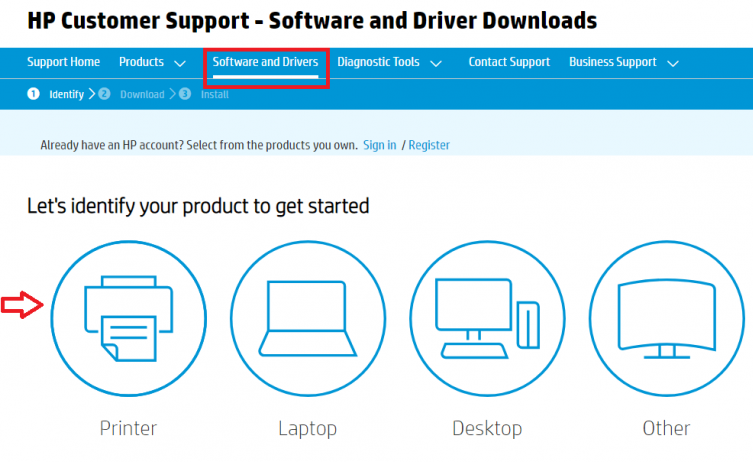
ขั้นตอนที่ 4: ตอนนี้ พิมพ์ชื่อรุ่นของเครื่องพิมพ์ของคุณ เช่น HP LaserJet M1005 แล้วคลิกปุ่มส่งที่อยู่ด้านข้าง หรือจะกดปุ่ม Enter จากแป้นพิมพ์ก็ได้
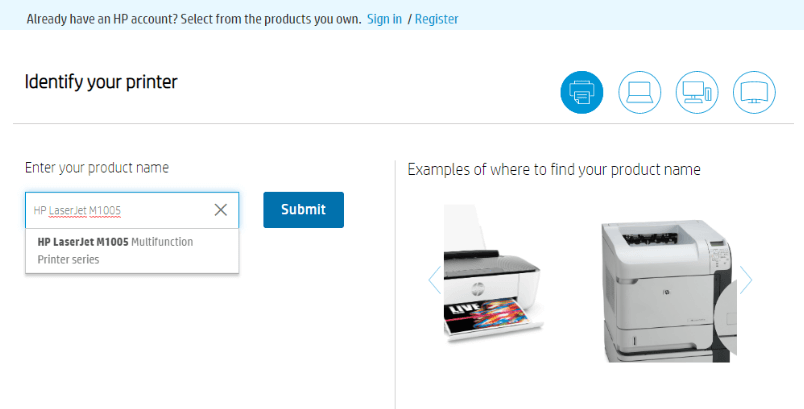
ขั้นตอนที่ 5: สุดท้าย คลิกที่ตัวเลือกดาวน์โหลด ที่ปรากฏถัดจากแพ็คเกจไดรเวอร์
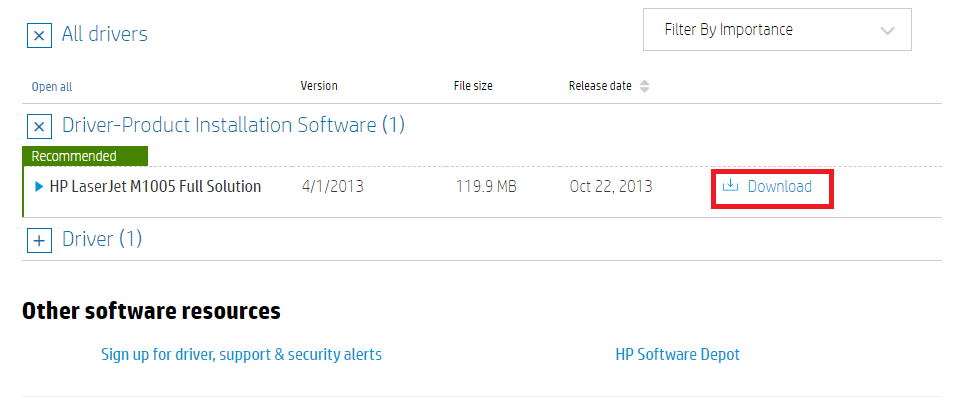
ขั้นตอนที่ 6: รอให้กระบวนการดาวน์โหลดไดรเวอร์ HP LaserJet M1005 เสร็จสิ้น
เมื่อดาวน์โหลดไฟล์แล้ว ให้เรียกใช้ไฟล์โดยดับเบิลคลิกที่ไฟล์ และทำตามคำแนะนำบนหน้าจอเพื่อติดตั้งไดรเวอร์ เมื่อคุณทำทั้งหมดนี้เสร็จแล้ว ให้รีสตาร์ทระบบของคุณในที่สุด
ยังอ่าน: 20 ตัวอัปเดตไดรเวอร์ฟรีที่ดีที่สุดสำหรับ Windows 10, 8, 7 ในปี 2021 [อัพเดท]

วิธีที่ 2: ติดตั้งและอัปเดตไดรเวอร์ล่าสุดสำหรับเครื่องพิมพ์ HP LaserJet M1005 ใน Device Manager
คุณสามารถใช้ Device Manager เพื่อรับเวอร์ชันล่าสุดของไดรเวอร์เครื่องพิมพ์ HP LaserJet M1005 นี่คือขั้นตอนที่คุณต้องปฏิบัติตามสำหรับการอัปเดตไดรเวอร์ผ่านเครื่องมือยูทิลิตี้ในตัวของ Windows Device Manager
ขั้นตอนที่ 1: บนแป้นพิมพ์ ให้กดปุ่ม Windows และ R พร้อมกันเพื่อเรียกใช้กล่องโต้ตอบเรียกใช้
ขั้นตอนที่ 2: จากนั้นพิมพ์ devmgmt.msc ในช่องแล้วกดปุ่ม Enter หรือคลิกที่ปุ่มตกลง
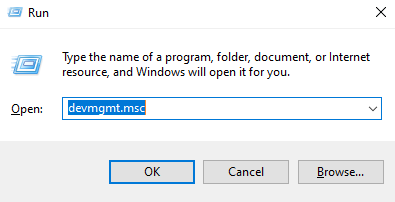
ขั้นตอนที่ 3: เมื่อหน้าต่าง Device Manager เริ่มทำงาน ให้ ไปที่หมวด Printer หรือ Print Queues แล้วขยายส่วนด้วยการดับเบิลคลิก
ขั้นตอนที่ 4: หลังจากนี้ ให้ค้นหา HP LaserJet M1005 Multifunction Printer Driver และคลิกขวาเพื่อเลือกตัวเลือก Update Driver Software จากรายการเมนูบริบท
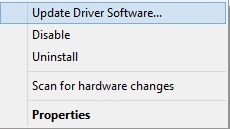
ขั้นตอนที่ 5: ในวิซาร์ดที่ตามมา ให้เลือก ค้นหาโดยอัตโนมัติสำหรับซอฟต์แวร์ไดรเวอร์ที่อัปเดตแล้ว เพื่อดำเนินการต่อไป
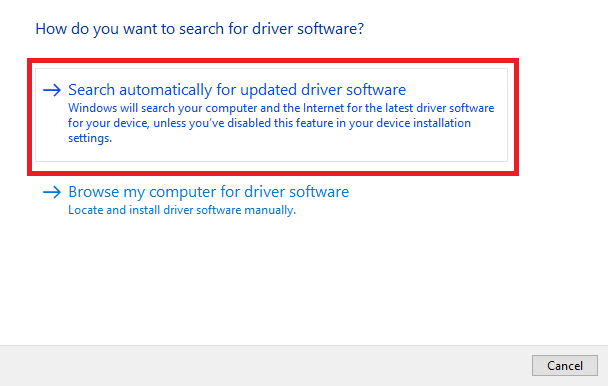
ตอนนี้ Windows จะเริ่มค้นหาไดรเวอร์ที่ถูกต้องสำหรับเครื่องพิมพ์ HP LaserJet M1005 ของคุณโดยอัตโนมัติ นอกจากนี้ หาก Windows ตรวจพบการอัพเดตไดรเวอร์ที่เข้ากันได้ ให้มั่นใจได้ว่า Windows จะติดตั้งโดยอัตโนมัติเช่นกัน
อ่านเพิ่มเติม: วิธีอัปเดตไดรเวอร์เครื่องพิมพ์ใน Windows 10
วิธีที่ 3: ใช้ Bit Driver Updater เพื่ออัปเดตไดรเวอร์เครื่องพิมพ์ HP LaserJet M1005
ข้างต้น เรามีแนวคิดว่านี่เป็นวิธีแก้ปัญหาแบบถาวรสำหรับการแก้ไขการสืบค้นที่เกี่ยวข้องกับไดรเวอร์ทั้งหมด อัปเดตไดรเวอร์ และเพิ่มประสิทธิภาพของระบบให้สูงสุด ตอนนี้ มาดูขั้นตอนด้านล่างที่อธิบายว่าคุณสามารถทำการอัปเดตไดรเวอร์ได้ง่ายเพียงใดโดยใช้ยูทิลิตี้ Bit Driver Updater ขั้นสูงสุดนี้
ขั้นตอนที่ 1: ดาวน์โหลด Bit Driver Updater
ขั้นตอนที่ 2: จากนั้น เรียกใช้ไฟล์ที่ดาวน์โหลด และทำตามคำแนะนำบนหน้าจอเพื่อสิ้นสุดขั้นตอนการติดตั้ง
ขั้นตอนที่ 3: เมื่อติดตั้งสำเร็จแล้ว รอจนกว่า การสแกนหาไดรเวอร์ที่ล้าสมัยหรือใช้งานไม่ ได้เสร็จสิ้น
ขั้นตอนที่ 4: ค้นหาไดรเวอร์เครื่องพิมพ์มัลติฟังก์ชั่น HP LaserJet M1005 จากรายการ และคลิกที่ตัวเลือก Update Now ที่อยู่ข้างๆ
ขั้นตอนที่ 5: หรือหากคุณพบว่าไดรเวอร์เพิ่มเติมต้องการการอัปเดต คุณสามารถอัปเดตไดรเวอร์ทั้งหมดพร้อมกันได้โดย คลิกที่ปุ่ม อัปเดตทั้งหมด แทน อัปเดตทันที
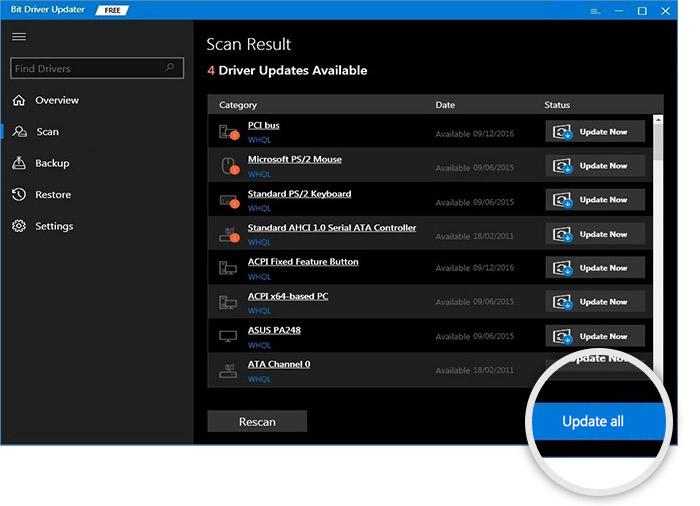
ดูว่าการติดตั้งการอัปเดตไดรเวอร์ล่าสุดด้วย Bit Driver Updater นั้นง่ายเพียงใด คลิกที่ปุ่มดาวน์โหลดด้านล่างเพื่ออัปเดตการอัปเดตไดรเวอร์ล่าสุดและเร่งประสิทธิภาพของพีซีโดยใช้ Bit Driver Updater

การดาวน์โหลดและอัปเดตไดรเวอร์เครื่องพิมพ์ HP LaserJet M1005 สำหรับ Windows – DONE
ดังนั้น วิธีดังกล่าวจึงเป็นวิธีที่ง่ายที่สุดที่คุณสามารถใช้ในการติดตั้งไดรเวอร์เครื่องพิมพ์ HP LaserJet M1005 ล่าสุดสำหรับ Windows 10, 8, 7 ในความเห็นของเรา การอัปเดตไดรเวอร์ด้วย Bit Driver Updater เป็นตัวเลือกคุณภาพสูง นอกจากการอัพเดทไดรเวอร์แล้ว คุณยังสามารถปรับปรุงประสิทธิภาพโดยรวมของระบบได้ด้วยยูทิลิตี้นี้
แจ้งให้เราทราบว่าวิธีใดเหมาะกับคุณที่สุดในส่วนความคิดเห็นด้านล่าง นอกจากนี้ หากคุณมีข้อเสนอแนะใดๆ โปรดแจ้งให้เราทราบในช่องด้านล่างด้วย ก่อนที่คุณจะปิดหน้าต่างนี้ อย่าลืมสมัครรับจดหมายข่าวของเราเพื่อรับข้อมูลที่เป็นประโยชน์และให้ความรู้เพิ่มเติมเกี่ยวกับขอบเขตทางเทคนิค
